燈具是管理照明裝置元件的物件。可以透過在包含幾何圖形的圖塊中嵌入光度控制光源來表示照明裝置。
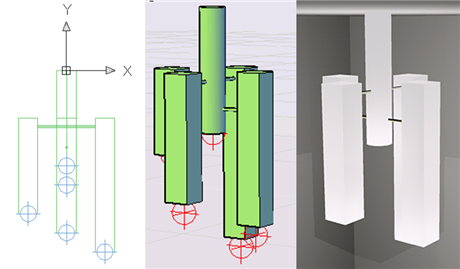
燈具物件的範例。
- 按一下


 「美制照明單位」
查找或「國際照明單位」
查找。
「美制照明單位」
查找或「國際照明單位」
查找。
已啟用光度控制照明,而且已設定美制照明單位或國際照明單位。
- 按一下

 。 查找
。 查找
- 在「工具選項板」視窗中,在視窗標題列上按一下滑鼠右鍵,然後按一下「光度控制光源」。
- 將光源從工具選項板拖曳至繪製區。
- 將其他光源從工具選項板拖曳至繪製區。
- 按一下

 。 查找
。 查找
- 在「圖塊定義」對話方塊中,完成建立新圖塊定義的選項。
- 按一下「確定」。
註: 當彩現包含具有一個或多個光源之圖塊參考的場景時,請將 LIGHTSINBLOCKS 系統變數設定為 1。如果 LIGHTSINBLOCKS 設定為 0,則插入至圖面的圖塊參考中所包含的光源,在彩現時將會被系統忽略。